User Guide - Windows 10
Table Of Contents
- Bienvenido
- Componentes
- Conexiones de red
- Conexión a una red inalámbrica
- Conexión a una red con cable
- Navegación en la pantalla
- Uso de gestos táctiles con el TouchPad o la pantalla táctil
- Pulsar
- Ampliar o reducir mediante el gesto de pinza con dos dedos
- Desplazamiento con dos dedos (solo en el TouchPad)
- Pulsar con dos dedos (solo en el TouchPad)
- Pulsar con cuatro dedos (solo en el TouchPad)
- Deslizamiento con tres dedos (solo en el TouchPad)
- Deslizamiento con un dedo (solo en la pantalla táctil)
- Uso de un teclado y un mouse opcionales
- Uso de gestos táctiles con el TouchPad o la pantalla táctil
- Recursos de entretenimiento
- Uso de la cámara web (solo en algunos productos)
- Uso de audio
- Uso de video
- Administración de energía
- Apagado del equipo
- Uso de HP Fast Charge (solo en algunos productos)
- Configuración de opciones de energía
- Uso de estados de ahorro de energía
- Uso de alimentación de la batería
- Búsqueda de información adicional de la batería
- Uso de Verificación de la batería HP
- Exhibición de la carga restante de la batería
- Maximización del tiempo de descarga de la batería
- Administración de los niveles de batería baja
- Ahorro de energía de la batería
- Eliminación de una batería
- Sustitución de una batería
- Uso de alimentación de CA externa
- Seguridad
- Protección del equipo
- Uso de contraseñas
- Configuración de contraseñas en Windows
- Definición de contraseñas en la utilidad de configuración del equipo
- Administración de una contraseña de administrador del BIOS
- Uso de las opciones de seguridad de DriveLock
- Uso de Windows Hello (solo en algunos productos)
- Uso de software antivirus
- Uso de software de firewall
- Instalación de actualizaciones de software
- Uso de HP Client Security (solo en algunos productos)
- Uso de HP Touchpoint Manager (solo en algunos productos)
- Uso de un cable de seguridad opcional (solo en algunos productos)
- Uso de un lector de huellas digitales (solo en algunos productos)
- Mantenimiento
- Copias de seguridad y recuperación
- Utilidad de configuración (BIOS), TPM y HP Sure Start
- Uso de la utilidad de configuración
- Configuración del BIOS del TPM (solo para algunos productos)
- Uso de HP Sure Start (solo en algunos productos)
- Uso de HP PC Hardware Diagnostics (UEFI)
- Especificaciones
- Descarga electrostática
- Accesibilidad
- Índice
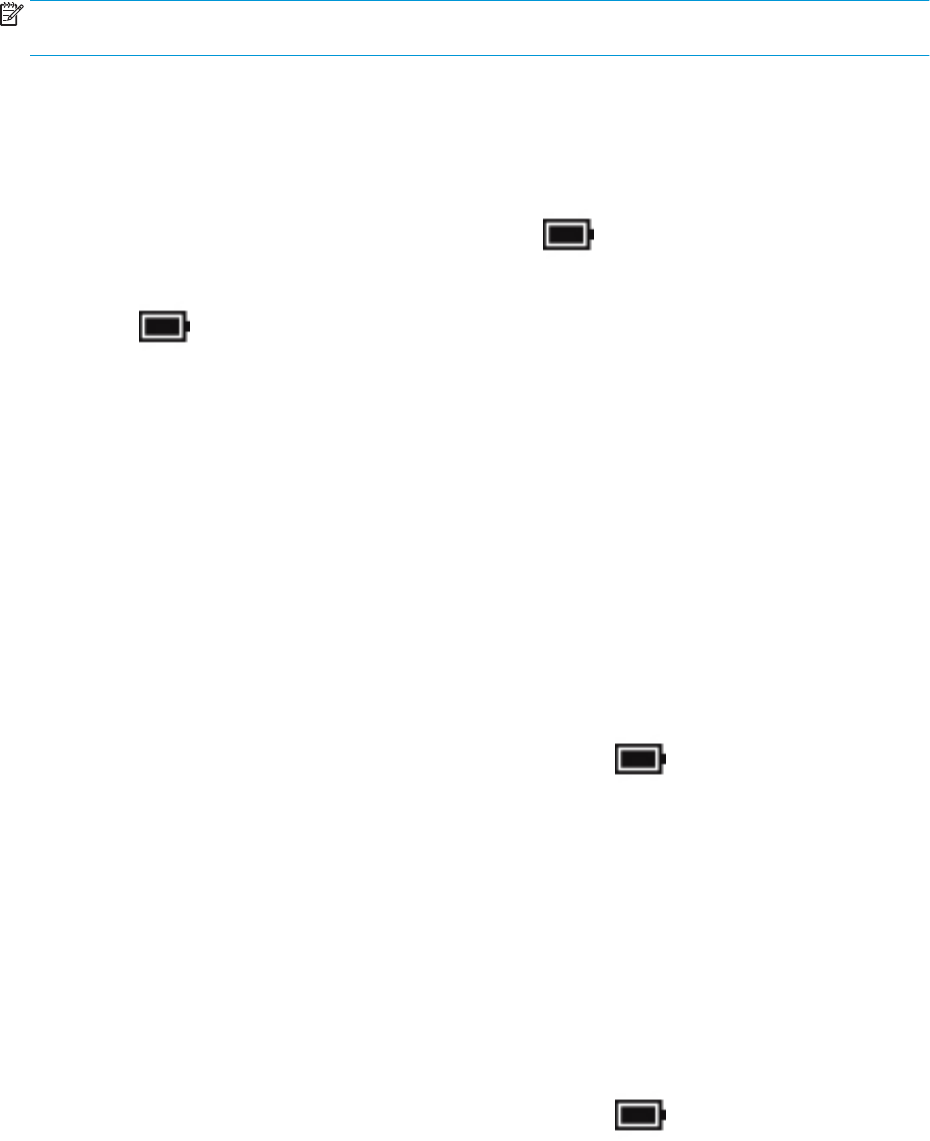
Para salir de la hibernación, presione brevemente el botón de alimentación. Los indicadores luminosos de
alimentación se encienden y su trabajo vuelve a la pantalla donde paró de trabajar.
NOTA: En caso de que tenga una contraseña que le sea requerida en el evento de activación, deberá
introducir su contraseña de Windows antes de que su trabajo retorne a la pantalla.
Uso del medidor de energía y la conguración de energía
El medidor de energía se encuentra en el escritorio de Windows. El medidor de energía le permite acceder
rápidamente a la conguración de energía y ver la cantidad restante de carga de la batería.
●
Para ver el porcentaje de lo que resta de la carga de la batería y el plan de energía actual, coloque el
puntero del mouse sobre el icono del medidor de energía
.
●
Para acceder a las Opciones de energía, haga clic con el botón derecho en el icono del medidor de
energía
y seleccione un elemento de la lista. También puede escribir opciones de energía
en el cuadro de búsqueda de la barra de tareas. Luego, seleccione Opciones de energía.
Los diferentes iconos del medidor de energía indican si el equipo está funcionando con alimentación de la
batería o con alimentación externa. El icono también revela un mensaje en el caso de que la batería se
encuentre en un nivel crítico.
Conguración de protección con contraseña en la reactivación
Después de que ha denido una contraseña para el equipo, puede congurarlo para que solicite la contraseña
cuando sale de la suspensión o la hibernación.
Para denir una contraseña:
1. Escriba opciones de energía en el cuadro de búsqueda de la barra de tareas y luego seleccione
Opciones de energía.
O bien:
Haga clic con el botón derecho en el icono del Medidor de energía y luego seleccione Opciones de
energía.
2. Seleccione Inicio, seleccione Conguración, seleccione Cuentas, seleccione Opciones de inicio de
sesión, seleccione Contraseña, seleccione Agregar y luego siga las instrucciones que aparecen en la
pantalla para congurar una contraseña.
3. Cierre Opciones de energía.
Para que el equipo solicite una contraseña cuando sale de la suspensión o de la hibernación, siga estos pasos:
1. Escriba opciones de energía en el cuadro de búsqueda de la barra de tareas y luego seleccione
Opciones de energía.
O bien:
Haga clic con el botón derecho en el icono del Medidor de energía y luego seleccione Opciones de
energía.
2. Seleccione Inicio, seleccione Conguración, seleccione Cuentas, seleccione Opciones de inicio de
sesión.
Conguración de opciones de energía 37










